![]() Hauptinhalt:
Hauptinhalt:
![]() Kundenbewertungen
Kundenbewertungen
Fehler "Ungültiger Datenträger oder Spur 0 fehlerhaft - Datenträger unbrauchbar"
"Hallo, mein SanDisk Flash-Laufwerk ist defekt. Beim Versuch, die Karte zu formatieren, meldete Windows die erste Fehlermeldung, dass die Formatierung nicht erfolgreich abgeschlossen wurde. Als ich den Vorgang fortsetzte, erhielt ich eine weitere Fehlermeldung, die besagte: 'Ungültiger Datenträger oder Spur 0 fehlerhaft - Datenträger unbrauchbar'. Wie kann ich damit umgehen?"
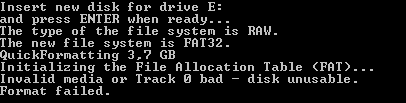
Wenn die Fehlermeldung "Ungültige Medien oder Spur 0 fehlerhaft - Datenträger unbrauchbar" bei SD-Karten, USB-Flash-Laufwerken, HDDs und anderen Festplatten nach dem Formatieren auftritt, bedeutet dies, dass die Position der Spur 0 fehlerhaft ist. Wenn eine fehlerhafte Spur vorhanden ist, können Sie Ihre SD-Karte, Ihr USB-Laufwerk oder andere Laufwerke nicht öffnen.
Was ist Spur 0
Eine Spur auf einem Festplattenlaufwerk ist ein kreisförmiger Pfad auf der Oberfläche einer Platte, auf dem Informationen aufgezeichnet und von dem die aufgezeichneten Informationen gelesen werden. Spur 0 befindet sich ganz am Anfang einer Platte und wird verwendet, um Informationen über das Layout der Platte zu speichern. Im Allgemeinen besteht Spur 0 aus den ersten 64 Sektoren der Festplatte (wie Sie vielleicht wissen, ist der erste Sektor von Spur 0 der MBR - Master Boot Record). Wenn Track 0 defekt ist, können Sie das USB-Laufwerk oder die Speicherkarte nicht mehr normal öffnen. Glücklicherweise bedeutet die Fehlermeldung nicht unbedingt, dass Track 0 defekt ist. Der Fehler kann auch aus anderen Gründen auftreten.
Was ist die Ursache für "Ungültige Medien oder Spur 0 fehlerhaft"?
Das Problem kann durch kleinere Probleme oder schwerwiegende physische Schäden am Gerät verursacht werden, einschließlich:
- Verbindungsprobleme
- Fehlerhafte Sektoren auf der externen Festplatte, dem USB-Stick oder der Speicherkarte
- MBR fehlt oder ist beschädigt
- Hardware-Probleme
Vor der Reparatur: Daten vom externen Speichergerät wiederherstellen
Bevor Sie die Fehlerbehebung einleiten, sollten Sie sich Gedanken über die auf der Festplatte vorhandenen Dateien machen. Können Sie Daten von einer Speicherkarte wiederherstellen, die den Fehler "Spur 0 fehlerhaft" meldet? Wenn Windows den Datenträger noch ordnungsgemäß erkennen kann, können Sie die letzte Chance nutzen, um Dateien auf der Speicherkarte oder anderen Geräten mit der Fehlermeldung "Ungültiges Medium oder Spur 0 schlecht - Datenträger unbrauchbar" zu retten. Die kostenlose Datenrettungssoftware EaseUS Data Recovery Wizard wird Ihnen helfen, Daten von dem problematischen Gerät wiederherzustellen.
Schritt 1. Starten Sie EaseUS Data Recovery Wizard und wählen Sie den Speicherort oder das Gerät aus, auf dem Sie Dateien verloren/gelöscht haben. Klicken Sie auf „Suche nach verlorenen Daten“, um die fehlenden Dateien zu finden.

Schritt 2. Wählen Sie nach dem Scanvorgang im linken Bereich den Dateityp, den Sie wiederherstellen möchten. Sie können den Dateinamen direkt in die Suchleiste eingeben, wenn Sie sich daran erinnern. Wählen Sie die gefundenen Dateien aus und klicken Sie auf „Vorschau“.

Schritt 3. Wählen Sie die Dateien aus, die Sie wiederherstellen möchten. Klicken Sie auf „Wiederherstellen“, um sie an einem anderen sicheren Ort auf Ihrem PC, einem externen Speichergerät oder einem Cloud-Speicher zu speichern.

8 Korrekturen für "Ungültiger Datenträger oder Spur 0 fehlerhaft - Datenträger unbrauchbar"
Zusätzlich zu den entsprechenden Lösungen, die auf den möglichen Ursachen basieren, gibt es weitere mögliche Lösungen für den Fehler "Ungültiger Datenträger oder Spur 0 schlecht - Datenträger unbrauchbar. Formatieren fehlgeschlagen." Holen Sie sich schnell die vollständigen Lösungen für ungültige Medien oder Spur 0 schlecht:
- USB-Verbindung prüfen
- Schreibschutz deaktivieren
- Formatieren des Laufwerks in ein anderes Dateisystem
- Verwenden Sie cmd zum Formatieren
- MBR wiederherstellen
- Bemerkung Spur 0
- Fehlerhafte Sektoren reparieren
- Zur Reparatur einschicken
Lösung 1. USB-Verbindung prüfen
Geringfügige Verbindungsprobleme können auch zu schwerwiegenden Fehlern führen, wie z. B. ein Klicken der Festplatte, eine beschädigte und nicht lesbare Festplattenstruktur oder der in der Diskussion genannte Fehler "Ungültiges Medium oder Spur 0 fehlerhaft - Festplatte unbrauchbar". Daher sollten Sie auf keinen Fall zuerst die USB-Verbindung überprüfen. Das können Sie:
- Ändern Sie den USB-Anschluss/das USB-Kabel
- Schließen Sie Ihre externe Festplatte oder andere Speichergeräte an einen anderen Computer an und prüfen Sie, ob das Problem weiterhin besteht
- Schließen Sie Ihre USB-Laufwerke an den hinteren Anschluss an, der im Vergleich zu den vorderen Anschlüssen eine stabilere Stromversorgung bietet
Lösung 2. Schreibschutz deaktivieren
Das Nur-Lese-Attribut kann ebenfalls zu dem Fehler in CMD führen. Ein weiteres Problem, das durch den Schreibschutz auf der Festplatte verursacht wird, lautet: "Windows kann die Datenträgerprüfung für dieses Volume nicht ausführen, da es schreibgeschützt ist."
Zum Aufheben des Schreibschutzes:
Schritt 1. Führen Sie die "Eingabeaufforderung" als Administrator aus.
Schritt 2. Geben Sie diskpart ein und klicken Sie auf "Ja", wenn Sie um Erlaubnis gefragt werden.
Schritt 3. Geben Sie die folgenden Befehle der Reihe nach ein:
- list volume
- select volume X (Ersetzen Sie "X" durch die Nummer Ihrer schreibgeschützten Festplatte).
- Attribute disk clear readonly
Wenn Sie sich nicht als Profi-Computeranwender betrachten und mit der Befehlszeile nicht vertraut sind, brauchen Sie sich keine Sorgen zu machen. Es gibt grafikbasierte Lösungen, mit denen Sie den Schreibschutz von Ihren Festplatten, USB-Laufwerken und sogar SD-Karten entfernen können.
EaseUS CleanGenius ist eines dieser Tools, das Ihnen hilft, die oben genannten Probleme auf Ihren Laufwerken zu beheben, ohne dass Sie etwas über die Befehlszeile wissen müssen.
Hier finden Sie eine leicht verständliche Anleitung, wie Sie dieses Tool nutzen können, um Ihre Probleme zu lösen:
Schritt 1: DOWNLOADen und installieren Sie EaseUS CleanGenius (kostenlos) auf Ihrem Computer.
Schritt 2: Führen Sie EaseUS CleanGenius auf Ihrem PC aus, wählen Sie Optimierung und wählen Sie den Schreibschutzmodus.

Schritt 3: Wählen Sie das schreibgeschützte Gerät aus und klicken Sie auf Deaktivieren, um den Schutz zu entfernen.

Lösung 3. Formatieren Sie das Laufwerk auf ein anderes Dateisystem
Die Formatierung des Laufwerks auf ein ungeeignetes Dateisystem kann die Ursache für den Fehler "Ungültiges Medium oder Spur 0 fehlerhaft - Datenträger unbrauchbar" sein. Im Allgemeinen stehen in Windows drei Dateisysteme zur Verfügung, darunter FAT32, NTFS und exFAT. Wenn Sie die Meldung erhalten, versuchen Sie, Ihr Laufwerk auf ein anderes Dateisystem zu formatieren, anstatt auf das, das den Fehler meldet.
Lösung 4. Verwenden Sie Diskpart oder eine Software eines Drittanbieters zum Formatieren des Laufwerks
Wenn der Fehler auftritt, verwenden Sie wahrscheinlich den Formatierungsbefehl wie "format e: /fs=ntfs". Wenn dieser Weg nicht funktioniert, können Sie versuchen, Ihr Laufwerk mit dem Befehl diskpart oder einer Drittanbietersoftware wie dem kostenlosen Partitionsmanager EaseUS Partition Master zu formatieren.
So formatieren Sie Ihr Laufwerk mit diskpart:
Schritt 1. Führen Sie die "Eingabeaufforderung" als Administrator aus.
Schritt 2. Geben Sie diskpart ein und klicken Sie auf "Ja", wenn Sie um Erlaubnis gefragt werden.
Schritt 3. Geben Sie die folgenden Befehle der Reihe nach ein:
list disk
select disk 0
create primary Partition
select partition 1
active
format fs=fat32 quick
Hinweis: "fs" steht für das Dateisystem, das Sie der Partition zuweisen möchten, sei es FAT32, NTFS oder exFAT. "quick" bedeutet "schnelles Format".
Die Verwendung von Drittanbieter-Software zum Formatieren Ihres Laufwerks ist viel einfacher als die Verwendung von Diskpart. Nicht überzeugt? Lesen Sie den Artikel über das Formatieren von Festplatten in Windows 10.
Lösung 5. MBR wiederherstellen
Wie bereits erwähnt, ist der MBR ein Teil von Track 0. Wenn der MBR auf Ihrer Festplatte fehlt oder beschädigt ist, wird Ihr Gerät definitiv schief gehen. Es lohnt sich also zu versuchen, den MBR wiederherzustellen, um den Fehler "Ungültige Medien oder Spur 0 schlecht - Datenträger unbrauchbar" zu beheben.
Lösung 6. Bemerkung Spur 0
Wenn der Fehler aufgrund eines echten Track 0-Fehlers auf Ihrer externen Festplatte, Ihrem USB-Flash-Laufwerk oder Ihrer Speicherkarte auftritt, können Sie Track 0 bemerken, um das Problem zu lösen. Um das Problem zu lösen, benötigen Sie die Hilfe eines Drittanbieter-Tools namens PC Tools 9.0.
Schritt 1. Booten Sie Ihr System von einer bootfähigen CD/DVD in die DOS-Umgebung und legen Sie eine weitere CD ein, auf der sich PC Tools 9.0 befindet.
Schritt 2. Um die fehlerhafte Spur zu reparieren, verwenden Sie den DE.EXE-Befehl des Tools. Um Track 0 zu bearbeiten, deaktivieren oder entfernen Sie den Nur-Lese-Modus unter "Konfiguration".
Schritt 3. Navigieren Sie zu "Auswahl" > "Laufwerkstyp" > "Physikalisch" > "Festplatte" und drücken Sie "Enter".
Schritt 4. Nun erscheint die Partitionstabelle, suchen Sie "Beginning Cylinder", wo die Spur 0 beginnt. Setzen Sie den Mauszeiger dorthin, und ändern Sie die Zahl "0" in "1". Vergewissern Sie sich, dass Spur 1 nicht schlecht ist. Drücken Sie "Enter".
Schritt 5. Klicken Sie auf "Speichern", um die vorgenommenen Änderungen zu speichern und die Seite zu verlassen.
Schritt 6. Starten Sie den PC neu und formatieren Sie dann die Festplatte, deren Spur 0 fehlerhaft war.
Lösung 7. Fehlerhafte Sektoren reparieren
Spur 0 besteht aus den ersten 64 Sektoren auf dem Datenträger. Wenn einer von ihnen defekt ist, erhalten Sie wahrscheinlich die Fehlermeldung "Ungültige Medien oder Spur 0 defekt - Datenträger unbrauchbar", wenn Sie versuchen, das Laufwerk zu formatieren. Versuchen Sie daher, fehlerhafte Sektoren reparieren auf Ihrem Laufwerk, um den Fehler zu beheben.
Lösung 8. Zur Reparatur senden
Wenn keine der oben genannten Lösungen funktioniert, besteht Ihre letzte Möglichkeit darin, Ihr externes Speichergerät zur Reparatur einzusenden, um Hilfe von Spezialisten zu erhalten. Hardware-Probleme wie physische Schäden können mit den oben genannten Methoden nicht behoben werden, nur eine manuelle Reparatur kann in einer solchen Situation sinnvoll sein.
Die Quintessenz
"Ungültiger Datenträger oder Spur 0 fehlerhaft - Datenträger unbrauchbar" ist eine der häufigsten Fehlermeldungen, die Windows-Benutzer stören. Um den Fehler zu beheben, den Sie beim Formatieren eines Laufwerks erhalten, gibt es acht Möglichkeiten, die Sie anwenden können. Ich hoffe, eine davon kann Ihnen helfen, das Problem zu beheben. Wenn Ihre externe Festplatte, Ihr USB-Flash-Laufwerk oder Ihre Speicherkarte nicht mehr zu reparieren ist, lassen Sie sie austauschen, wenn sie noch unter Garantie steht, oder wechseln Sie direkt zu einem neuen Gerät.